Начинайте с проверки соединения Wi-Fi: убедитесь, что ваш телефон и базовая станция робота находятся в одной сети. Нестабильный сигнал или отключение от Wi-Fi могут стать основной причиной невозможности установить связь. Перезагрузите маршрутизатор и перезапустите приложение, чтобы устранить временные сбои.
Если проблема не исчезает, проверьте настройки Bluetooth и Bluetooth-гарнитуры. Иногда они мешают корректной передаче данных между устройствами. Отключите временно Bluetooth, чтобы исключить конфликт каналов, и попробуйте повторное подключение.
Обратите внимание на обновление прошивки пылесоса и приложения. Обновите оба компонента до последних версий, чтобы обеспечить совместимость и устранить возможные баги. Иногда именно устаревшее программное обеспечение вызывает проблемы с подключением.
При возникновении трудностей на этапе поиска устройства убедитесь, что робот находится в режиме синхронизации. Обычно для этого нужно активировать соответствующую функцию на пылесосе или в приложении. Следуйте инструкциям производителя для каждой модели, чтобы правильно запустить процесс поиска и сопряжения.
Если и после всех предпринятых шагов Probleme остаются, протестируйте подключение с другим смартфоном. Это поможет исключить проблему с конкретным устройством или настройками. В случае повторных ошибок обратитесь в службу поддержки производителя.
Почему не происходит подключение к Wi-Fi: основные причины и их решение
Проверьте, соответствует ли сеть, к которой вы пытаетесь подключиться, диапазону Wi-Fi вашего робота пылесоса. Большинство устройств поддерживают только 2.4 ГГц, а сети с 5 ГГц могут быть несовместимы. Если это так, переключитесь на более подходящую сеть.
Обновите прошивку робота и приложение – устаревшие версии могут препятствовать соединению. Зайдите в настройки устройства и проверьте наличие обновлений, загрузите и установите их при необходимости.
Обратите внимание на качество сигнала Wi-Fi. Если сигнал слабый или нестабильный, роботу будет сложно подключиться. Разместите роутер ближе к устройству или устраните препятствия, мешающие передаче сигнала.
Проверьте настройки безопасности сети. Некоторые протоколы шифрования или скрытие сети могут блокировать подключение. Временно отключите Wi-Fi-защиту или выберите поддержку открытых сетей, чтобы проверить, решит ли это проблему.
Перезагрузите роутер и робот пылесос. Иногда простая перезагрузка способствует восстановлению связи и устранению временных сбоев.
Убедитесь, что вы вводите правильный пароль Wi-Fi. Ошибка в пароле – частая причина отсутствия подключения. Введите его заново, внимательно проверяя регистр символов.
Проверьте, не подключено ли ваше устройство к большому количеству других сетей или устройств. Перегрузка может снизить качество связи. Удалите лишние подключения в настройках Wi-Fi роутера и устройства.
Проверьте, разрешен ли доступ к сети для новых устройств. В некоторых случаях настройки роутера блокируют подключение новых устройств по MAC-адресу или другим параметрам. Временно отключите фильтры или добавьте MAC-адрес вашего робота.
Обратите внимание на совместимость модели робота с используемым маршрутизатором. Конкретные модели требуют определенных настроек или обновлений. Ознакомьтесь с рекомендациями производителя по совместимости.
Как восстановить соединение при сбое в настройке через приложение
Если робот пылесос перестал корректно отображаться в приложении, первым шагом отключите его от сети и выключите сам девайс. Затем отключите и снова подключите Wi-Fi на телефоне, чтобы обновить сетевое соединение. После этого перезапустите приложение и попробуйте заново выполнить процедуру настройки, следя за тем, чтобы выбрать правильную сеть и ввести правильный пароль.
Проверьте, что телефон подключен к той же сети Wi-Fi, к которой должен подключаться робот. Иногда возникают разрывы соединения из-за переключения на другую сеть или сети с ограниченным доступом. Если у вас есть возможность, отключите VPN или сторонние фаерволы, которые могут блокировать связь между устройствами.
На время настройки убедительно отключите все приложения и программы, использующие интернет-соединение, чтобы исключить возможные конфликты. Обратите внимание, что при настройке рекомендуется использовать телефон, подключенный к сети Wi-Fi 2.4 ГГц, поскольку большинство роботов не поддерживают сети 5 ГГц.
Если проблема не исчезает, попробуйте выполнить сброс настроек на роботе, откатив его до заводских параметров через физическую кнопку или меню. После этого повторите попытку подключения, следуя инструкции производителя, чтобы убедиться в правильности каждого шага.
В случае сохранения сбоя проверьте наличие обновлений для приложения и прошивки робота, скачайте при необходимости последние версии. Иногда обновления устраняют ошибки, связанные с настройкой и соединением. Уделите особое внимание качеству Wi-Fi-сигнала и расположению роутера: слишком толстые стены или большое расстояние могут мешать стабильной связи.
Что делать при неправильных настройках сети или конфликте устройств
Начинайте с проверки настроек Wi-Fi на телефоне и роботе пылесосе. Убедитесь, что оба устройства подключены к одной и той же сети и используют одинаковый режим безопасности (например, WPA2). Не допускайте использование гостьевых или скрытых сетей, которые могут мешать соединению.
Если на телефоне установлены множество сетевых профилей, удалите ненужные и оставьте только актуальную сеть. В случае, если в доме работают несколько устройств, использующих одинаковый канал или частоту, попробуйте перейти на другой канал Wi-Fi или 2,4 ГГц, если есть возможность выбора.
Проведите перезагрузку маршрутизатора и робота пылесоса. Иногда сброс настроек сети помогает устранить конфликт устройств и восстанавить стабильное соединение.
Проверьте, нет ли в конфигурации сети ограничений по подключению новых устройств или фильтрации по MAC-адресам. Если она есть, добавьте MAC-адрес робота пылесоса в список разрешённых.
Используйте команду сброса сети на роботе пылесосе, полностью обнулив его сетевые настройки. После этого повторно подключите устройство к Wi-Fi, следуя инструкциям производителя и проверяя каждую настройку.
Обновите прошивку робота и приложения на телефоне. Производители часто выпускают обновления, исправляющие ошибки совместимости и улучшающие работу с сетью.
Если конфликты устройств продолжаются, отключите временно другие гаджеты, использующие ту же частоту, чтобы определить, не вызывают ли они помехи. После этого убедитесь, что другие устройства не мешают подключению робота.
В случае нестабильной работы попробуйте временно отключить антивирусное программное обеспечение или брандмауэр, так как они могут блокировать обмен данными между роботом и телефоном.
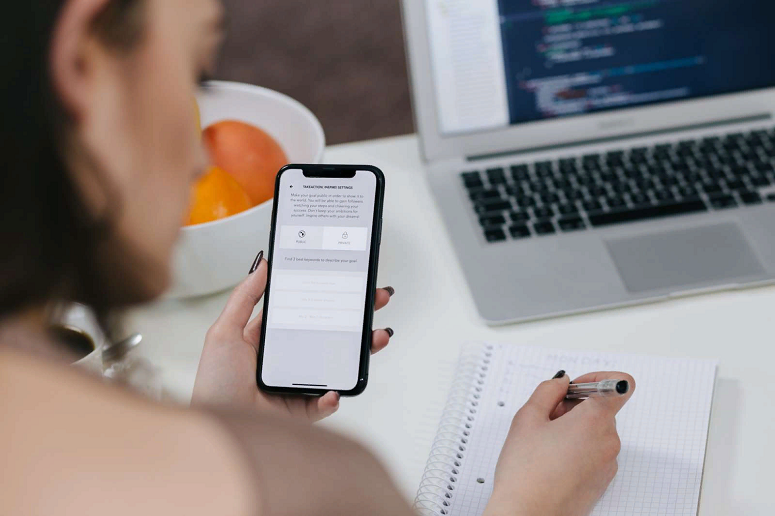









Оставить комментарий.